随着时间的推移,笔记本电脑的性能和速度会逐渐下降,重装系统成为很多人选择的解决方案之一。而使用U盘装系统是一种简单、快捷的方法。本文将为你详细介绍如何通过U盘在戴尔笔记本上装系统,帮助你轻松解决重装系统的问题。

准备工作——获取一个可用的U盘
在开始安装系统之前,首先需要一个可用的U盘。请确保U盘没有重要数据,因为在制作启动盘的过程中,所有数据都将被删除。
下载系统镜像文件——选择合适的操作系统
根据自己的需求,选择合适的操作系统版本,并下载对应的镜像文件。可以从官方网站或可信任的第三方网站上获取到这些镜像文件。

制作启动盘——使用专业工具制作启动盘
有很多工具可以用来制作启动盘,推荐使用Rufus或者UltraISO这样的专业工具。将U盘插入电脑,打开工具并按照提示进行操作,选择之前下载好的系统镜像文件,开始制作启动盘。
进入BIOS设置——调整启动项顺序
重启戴尔笔记本,按下开机时显示的按键进入BIOS设置界面。不同型号的戴尔笔记本按键可能不同,一般是F2或者DEL键。在BIOS设置中,找到启动项设置,并将U盘设置为第一启动项。
保存并重启——启动U盘安装系统
在BIOS设置中保存更改并重启电脑。此时,戴尔笔记本会从U盘启动,进入系统安装界面。
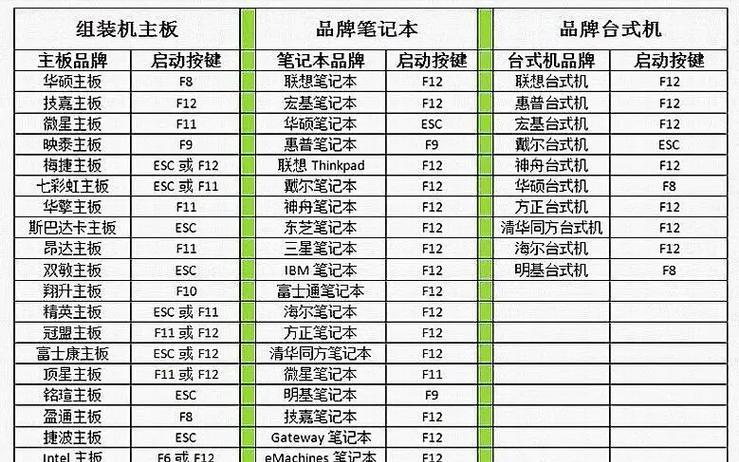
选择安装方式——全新安装或者升级安装
在安装界面上,根据自己的需求选择全新安装还是升级安装。全新安装会清空硬盘上的所有数据,而升级安装会保留部分数据。
分区设置——调整硬盘空间分配
如果选择全新安装,可以在这一步对硬盘进行分区设置。根据需要,分配适当的空间给系统盘和数据盘。
开始安装——等待系统安装完成
在确认好安装选项和分区设置后,点击开始安装。系统会自动进行安装过程,这需要一段时间,请耐心等待。
设置个人信息——填写用户名和密码等信息
在安装完成后,系统会要求填写一些个人信息,如用户名、密码等。请按照提示填写,并保持好这些信息。
安装驱动程序——更新戴尔笔记本的驱动程序
安装系统后,需要安装戴尔笔记本的驱动程序,以确保硬件能够正常工作。可以从戴尔官方网站上下载对应的驱动程序并进行安装。
安装常用软件——配置个人喜好的软件
除了驱动程序,还需要安装一些常用的软件,如浏览器、办公软件等。根据个人喜好和需求进行选择,并逐个安装。
系统更新——下载最新的补丁和驱动
安装完常用软件后,打开系统更新功能,下载并安装最新的补丁和驱动程序。这可以提升系统的稳定性和安全性。
个性化设置——调整系统外观和功能
在系统更新完成后,可以根据个人喜好进行一些个性化设置,如更换壁纸、调整桌面图标等,以提升使用体验。
数据备份——重要数据的保护措施
在装系统之前一定要提前备份重要数据,以免丢失。可以将数据复制到外部存储设备中,如移动硬盘或云盘。
通过以上步骤,你已经成功使用U盘在戴尔笔记本上装系统。这是一种简单、快捷的方法,可以帮助你轻松解决重装系统的问题。记得备份重要数据,并根据个人需求进行个性化设置和常用软件的安装,让你的戴尔笔记本焕发新生。
标签: 戴尔笔记本





